Aktywności na żywo nie działają na iPhonie: Napraw
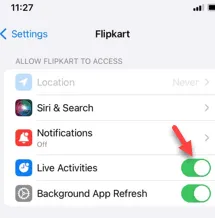
Aktywności na żywo nie działają na Twoim iPhonie? Aktywność na żywo może być bardzo przydatna, ponieważ pozwala uzyskać ciągłe aktualizacje na telefonie iPhone. Jeśli funkcja Aktywność na żywo nie działa, nie będziesz otrzymywać aktualizacji w czasie rzeczywistym z żadnej aplikacji. Musisz otworzyć aplikację i powtórzyć kilka kroków, aby poznać aktualny stan. Możesz więc rozwiązać ten problem, wykonując te proste kroki.
Poprawka 1 – Włącz aktywności na żywo
Aby aplikacje mogły uzyskać dostęp do tej funkcji, musi być włączona funkcja Aktywność na żywo.
Krok 1 – Możesz to zrobić, przechodząc do strony Ustawienia .
Krok 2 – Tam musisz otworzyć ustawienia „ FaceID i hasło ”.
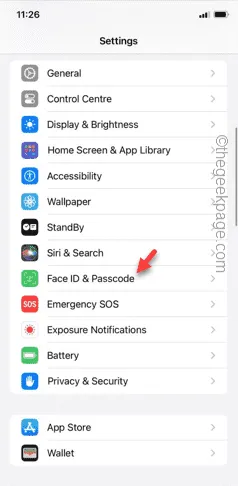
Krok 3 – Wprowadź hasło Apple ID , szczególnie aby uzyskać dostęp do strony głównej.
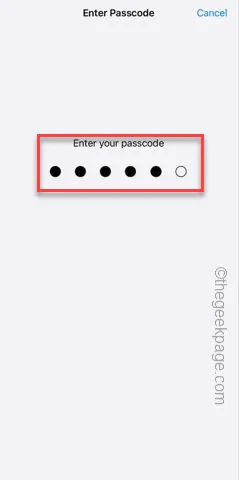
Krok 4 – Teraz przewiń stronę i przejdź do ustawień „ Zezwalaj na dostęp po zablokowaniu ”.
Krok 5 – Znajdź funkcję „ Aktywności na żywo ”. Musisz ją włączyć, aby aplikacja mogła korzystać z tej funkcji i wyświetlać regularne aktualizacje w formie banera lub Dynamic Island.
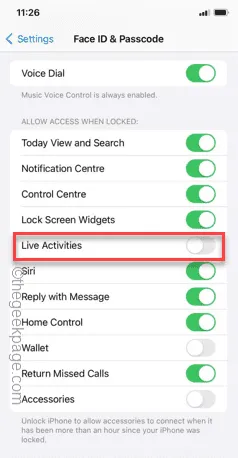
Krok 6 – Nawet jeśli funkcja „ Aktywności na żywo ” jest włączona, wyłącz ją .
Krok 7 – Poczekaj kilka chwil.
Krok 8 – Później przełącz „ Aktywności na żywo ” na tryb Włączony .
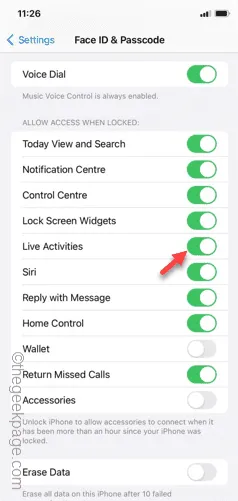
Po ponownym włączeniu trybu aktywności na żywo spróbuj użyć aplikacji (np. skonfiguruj minutnik lub zamów jedzenie z dostawą) i sprawdź, czy aktywności na żywo pojawiają się na banerze lub na dynamicznej wyspie.
Jeśli to nie zadziała, wybierz drugie rozwiązanie.
Poprawka 2 – Włącz aktywność na żywo w trzeciej aplikacji
Włączasz także funkcję Aktywność na żywo w aplikacji.
Krok 1 – Jeśli dotkniesz ikony ⚙, możesz otworzyć Ustawienia .
Krok 2 – Później przewiń w dół i znajdź aplikację, w której chcesz mieć funkcję Aktywność na żywo.
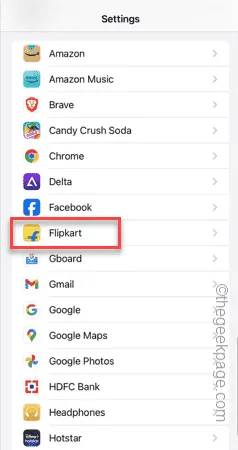
Krok 3 – Znajdź funkcję „ Aktywności na żywo ” i upewnij się, że jest włączona .
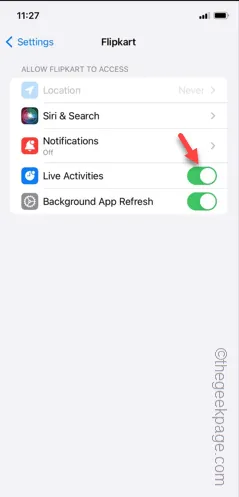
Spowoduje to ponowne włączenie funkcji Aktywność na żywo w konkretnej aplikacji, a aktualizacje będą wyświetlane bezpośrednio na ekranie.
Poprawka 3 – Czy aplikacja obsługuje aktywność na żywo
Wszystkie aplikacje w App Store nie muszą obsługiwać funkcji Aktywność na żywo. Możesz więc po prostu wpisać to w Google, aby sprawdzić, czy aplikacja rzeczywiście ma dostęp do funkcji Aktywność na żywo.
Jeśli aplikacja nie obsługuje tej funkcji, nie można uzyskać regularnych aktualizacji na żywo z banera ani na Dynamic Island na iPhonie.
Poprawka 4 – Włącz – wyłącz tryb samolotowy
Funkcja Aktywność na żywo wymaga aktywności sieciowej, aby przesyłać powiadomienia na żywo. Możesz to uruchomić ponownie, włączając i wyłączając tryb samolotowy w telefonie.
Krok 1 – Po prostu przesuń palcem w dół od góry ekranu iPhone’a.
Krok 2 – Kiedy pojawi się Centrum sterowania, po prostu włącz tryb „ Samolot ”.
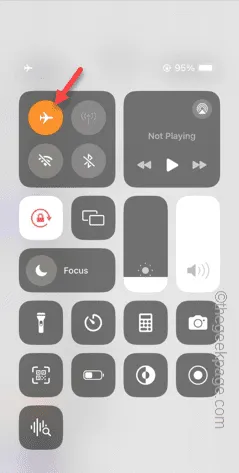
Krok 3 – Zostaw iPhone’a w spokoju na kilka chwil.
Krok 4 – Następnie po kilku sekundach wyłącz tryb samolotowy .
W ciągu kilku sekund Twoja sieć komórkowa lub połączenie Wi-Fi zostaną przywrócone.
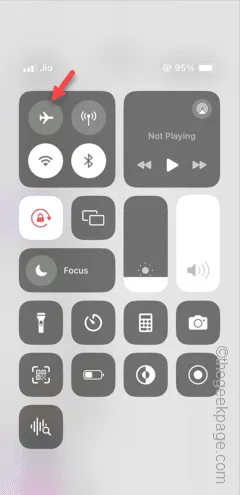
Przetestuj aplikację Aktywność na żywo jeszcze raz. Po przywróceniu połączenia sieciowego możesz śledzić aktywności na żywo bezpośrednio z ekranu telefonu.
Poprawka 5 – Aktywność na żywo może wymagać usług lokalizacyjnych
Niektóre usługi Aktywności na żywo (takie jak usługi dostawy) wymagają ciągłego wprowadzania lokalizacji z iPhone’a. Musisz więc ponownie włączyć usługę lokalizacyjną i przetestować.
Krok 1 – W ustawieniach iPhone’a dotknij zakładki „ Prywatność i bezpieczeństwo ”.
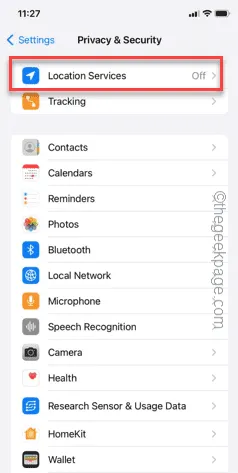
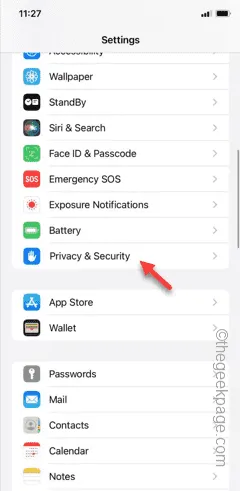
Krok 2 – Tam otwórz opcję „ Usługi lokalizacyjne ”.
Krok 3 – Przełącz go w tryb „ Włączony ”.
Krok 4 – Teraz zlokalizuj aplikację , która ma korzystać z funkcji Aktywność na żywo . Zobacz tę listę i spróbuj ją tam znaleźć.
[Jeśli nie możesz tam znaleźć aplikacji, po prostu otwórz ją raz i wróć do strony Ustawienia .]
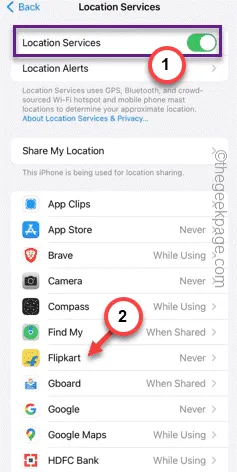
Krok 5 – Przełącz opcję „Zezwalaj na dostęp do lokalizacji” na tryb „ Podczas korzystania z aplikacji ”.
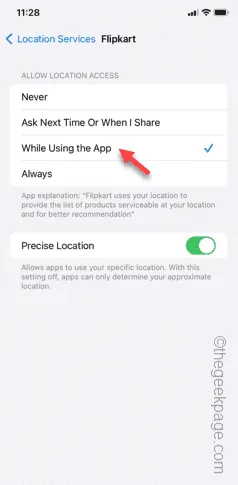
Aplikacja będzie teraz miała dostęp do usług lokalizacyjnych na Twoim iPhonie. Sprawdź więc, czy możesz śledzić aktywność na żywo ze swojego iPhone’a.
Mamy nadzieję, że te poprawki pomogły Ci rozwiązać problem.



Dodaj komentarz